
跨平台.NET IDE开发工具 JetBrains Rider v2021.1 中文破解版
- 大小:696MB
- 分类:编程工具
- 环境:Windows
- 更新:2021-02-08
热门排行
简介

JetBrains Rider是一款跨平台代码重构工具,该软件是基于IntelliJ平台和ReSharper的跨平台.NET IDE,同时具有ReSharper的强大功能,除了运行和调试多个运行时之外,还可轻松让用户在Windows、Mac和Linux上进行Unity开发。JetBrains Rider破解版能够支持许多.NET项目类型,包括.NET Framework,新的跨平台.NET Core和基于Mono的项目等,这使您可以开发各种应用程序,包括.NET桌面应用程序,服务和库,Unity游戏,Xamarin应用程序,ASP.NET和ASP.NET Core Web应用程序;JetBrains Rider破解版还支持多个窗口同时运行调试,支持代码分析和修复,提供了上千种代码分析检查,对代码进行分析,跟踪局部变量的变化并验证其正确性,检查代码活跃度来判断是否是错误或无用的,实现自动快速的修复代码,单一或批量修复代码问题,让代码漏洞无从遁形,感兴趣的朋友不要错过了。
软件特色
1、代码分析
JetBrains Rider破解版拥有2200多个实时代码检查,具有自动快速修复功能,可以单独或批量解决检测到的问题,解决方案范围的错误分析将监视代码问题,并让您知道是否出现任何问题,即使在当前未打开的文件中也是如此
2、代码编辑
丰富的编辑器具有不同类型的代码完成和代码模板,自动插入匹配括号和导入指令,快速信息工具提示和用于继承导航的装订图标,上下文操作等等
3、重构
ReSharper的60多个重构大部分已经在软件中提供,其450多个上下文操作都在那里,重命名,提取方法,接口和类,移动和复制类型,使用替代语法等等
4、单元测试运行器
可帮助您基于NUnit,xUnit.net或MSTest运行和调试单元测试,您可以探索测试,以不同方式对它们进行分组,将它们分解为单个会话,查看测试输出并从堆栈跟踪导航到源代码
5、调试器和更多工具
包含一个调试器,可与.NET Framework,Mono和.NET Core应用程序配合使用,让您可以步进,观察,评估和运行游标,其他工具包括堆栈跟踪资源管理器,NuGet浏览器以及VCS和数据库支持
6、数据库和SQL
使用SQL和数据库而无需离开Rider,连接到数据库,编辑模式和表数据,运行查询,甚至使用UML图分析模式
7、导航和搜索
立即跳转到代码库中的任何文件,类型或成员,以及快速查找设置和操作,查找任何符号的用法,或从符号导航到基础和派生符号,扩展方法或实现
8、前端技术
内置了JavaScript,TypeScript,HTML,CSS和Sass支持,利用WebStorm中包含的重构,调试和单元测试功能
9、可扩展性
支持为ReSharper和IntelliJ Platform开发的各种插件,除了捆绑的插件之外,还提供支持Markdown,.gitignore文件和Python脚本的插件
功能介绍
1、WinForms设计师
JetBrains Rider破解版具有WinForms设计器可帮助您创建,观察和修改Windows窗体应用程序的UI
2、单元测试覆盖率
.NET Core的持续测试来自Linux和macOS
3、编辑并继续
帮助您在应用程序在断点处暂停时将更改应用于源代码,在恢复时,更改将自动应用于代码
4、Razor页面上的WebStorm
Razor页面上与Web相关的语言已被移至WebStorm引擎
5、初始C#8.0支持
感谢ReSharper,Rider 2019.1支持新的语言功能
6、重命名为F#定义的符号
现在适用于整个解决方案
7、Xamarin的支持
Xcode集成和JetBrains Xamarin SDK达到了新的高度
8、面包屑
JetBrains Rider破解版支持C#,VB.NET和F#文件,帮助您快速了解光标在当前文档结构方面的位置
9、IIS Express支持
用于ASP.NET核心应用程序
10、跨平台性能分析
适用于Mono和Mono Unity应用程序,.NET Core应用程序支持将随未来更新而来
11、IL
显示当前在编辑器中打开的类或方法的IL指令,并支持C#,VB.NET和F#
12、单元测试支持
获得性能提升和更小的内存占用
安装教程
1、下载软件压缩包文件,双击打开“JetBrains Rider.exe”,进行安装
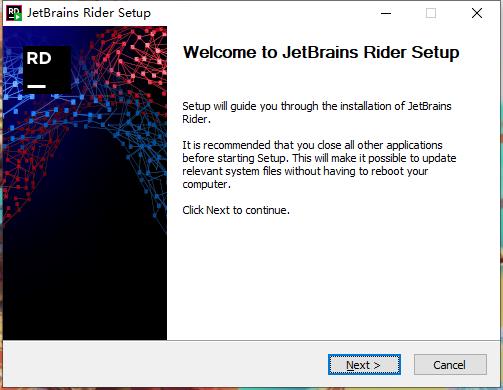
2、点击“Browse”可更改安装软件位置
安装向导默认设置的软件默认安装路径为C:\Program Files\JetBrains\JetBrains Rider 211.4961.5
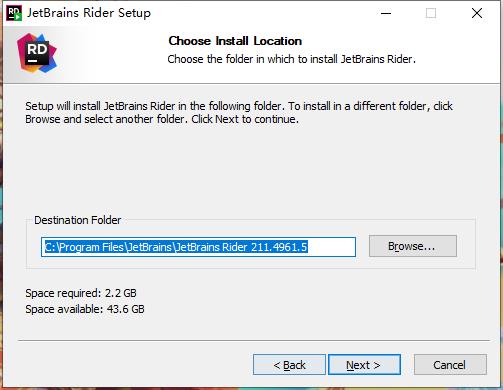
3、根据自身需求选择安装类型
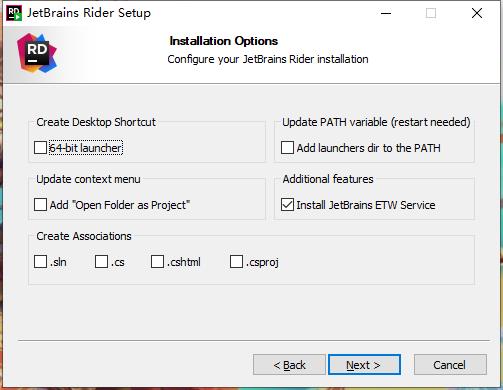
4、软件安装需要一些时间请耐心等待即可
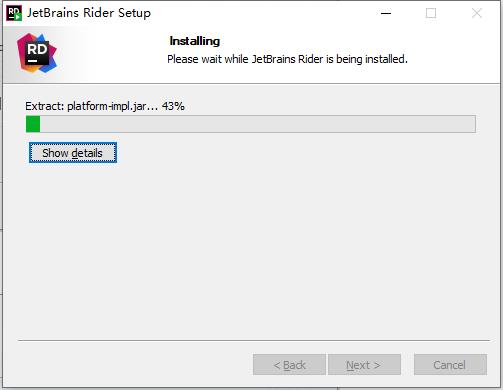
5、软件安装完成,安装向导会提示完成软件安装向导,取消勾选,点击Finish
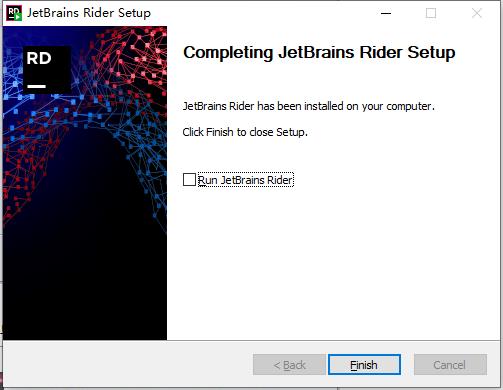
6、双击打开软件,这个时候软件还是英文版,我们先对它进行语言的调整,汉化操作
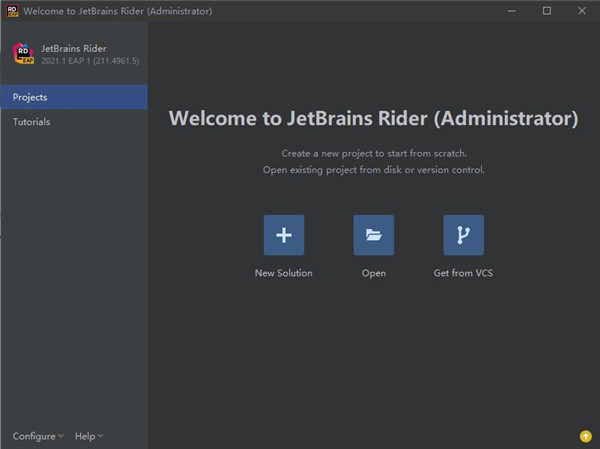
7、直接快捷键Ctrl+ALT+S打开Settings-Plugins
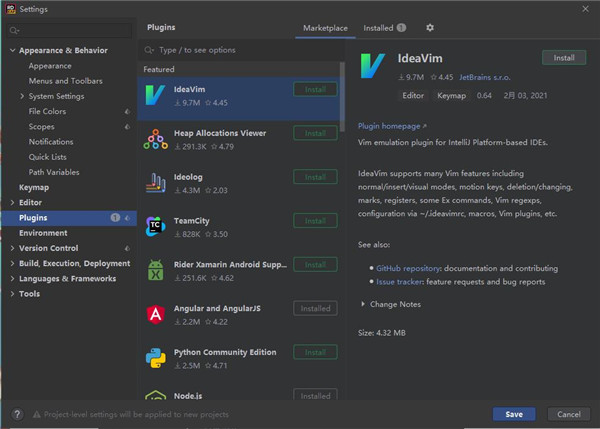
8、在marketplace的搜索框中输入Chinese,找到汉化插件chinese(simplified) langua...在点击install进行安装
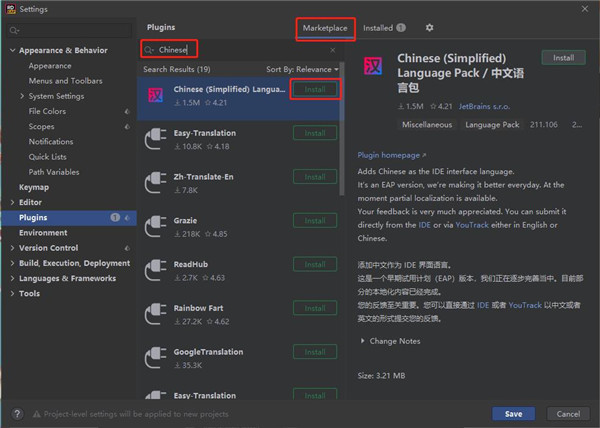
9、这个时候点击restart idea会弹出提示重启框,在点击restart重启软件
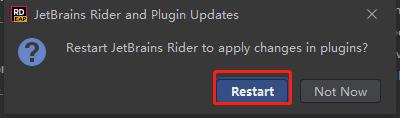
10、重启软件,进入界面后即可发现是中文界面。
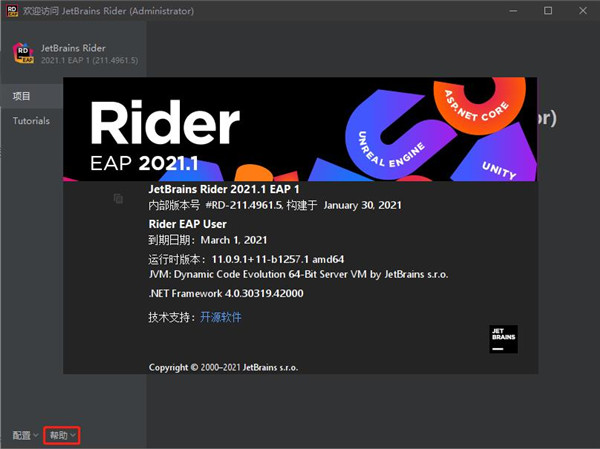













 chrome下载
chrome下载 知乎下载
知乎下载 Kimi下载
Kimi下载 微信下载
微信下载 天猫下载
天猫下载 百度地图下载
百度地图下载 携程下载
携程下载 QQ音乐下载
QQ音乐下载